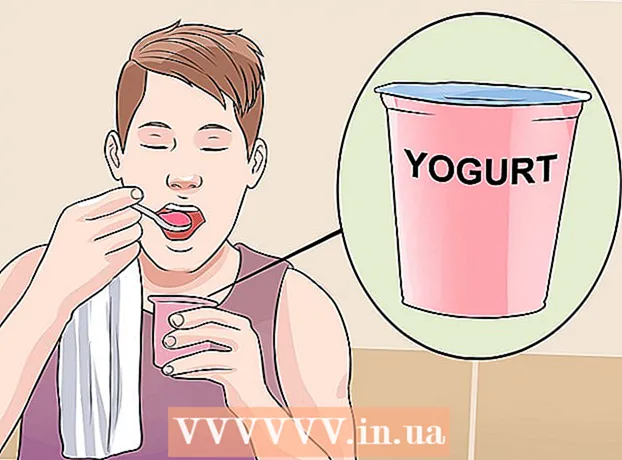Autor:
Gregory Harris
Data De Criação:
10 Abril 2021
Data De Atualização:
1 Julho 2024
![Como Criar Modelos de e-mail? Respostas Padronizadas? [Gmail Tutorial - Aula 04]](https://i.ytimg.com/vi/OKbuF9dhniU/hqdefault.jpg)
Contente
Neste artigo, você aprenderá a usar modelos de resposta predefinidos no Gmail para responder a e-mails específicos. Lembre-se de que os modelos de resposta não estão disponíveis para todos os e-mails, mas você pode usar esses modelos para responder rapidamente a alguns e-mails, tanto em seu computador quanto em seu dispositivo móvel.
Passos
Método 1 de 2: no computador
 1 Entenda quais emails têm modelos de resposta disponíveis. Os modelos não podem ser aplicados a todos os emails, mas apenas àqueles que podem ser respondidos de forma padrão (de acordo com o Google).
1 Entenda quais emails têm modelos de resposta disponíveis. Os modelos não podem ser aplicados a todos os emails, mas apenas àqueles que podem ser respondidos de forma padrão (de acordo com o Google).  2 Abra o Gmail. Vá para https://www.gmail.com/ no navegador do seu computador. Sua caixa de entrada do Gmail será aberta se você já estiver conectado.
2 Abra o Gmail. Vá para https://www.gmail.com/ no navegador do seu computador. Sua caixa de entrada do Gmail será aberta se você já estiver conectado. - Se você ainda não tiver feito login em sua conta, digite seu endereço de e-mail e senha.
 3 Clique no ícone de engrenagem
3 Clique no ícone de engrenagem  . Ele está no canto superior direito da página. Um menu será aberto.
. Ele está no canto superior direito da página. Um menu será aberto.  4 Atualize para uma versão mais recente do Gmail (se necessário). Se houver uma opção na parte superior do menu para tentar uma nova versão do Gmail, clique nela, aguarde o carregamento da nova versão de sua caixa de correio e clique no ícone de engrenagem.
4 Atualize para uma versão mais recente do Gmail (se necessário). Se houver uma opção na parte superior do menu para tentar uma nova versão do Gmail, clique nela, aguarde o carregamento da nova versão de sua caixa de correio e clique no ícone de engrenagem. - Se vir a opção Mudar para o Gmail clássico na parte superior do menu, você está usando a versão mais recente do Gmail.
 5 Clique em Configurações. Esta opção está no menu. A página Configurações é aberta.
5 Clique em Configurações. Esta opção está no menu. A página Configurações é aberta.  6 Clique em Estendido. É uma guia no topo da página. CONSELHOS DE ESPECIALISTA
6 Clique em Estendido. É uma guia no topo da página. CONSELHOS DE ESPECIALISTA “Você pode configurar um autoresponder através das“ Configurações ”do Gmail. Ou você pode usar add-ons como Mixmax para lidar com e-mail. "

Marc Crabbé
O especialista do Google Suite, Mark Krabbe, é tradutor e gerente de projetos internacionais. Utiliza o Google Suite no gerenciamento de projetos desde 2011. Marc Crabbé
Marc Crabbé
Especialista do Google Suite 7 Ative os modelos de resposta. Marque a caixa ao lado de "Ativar" ao lado da opção "Modelos de resposta".
7 Ative os modelos de resposta. Marque a caixa ao lado de "Ativar" ao lado da opção "Modelos de resposta".  8 Role para baixo e toque Salvar alterações. Este botão está na parte inferior da página. As configurações serão salvas e os modelos de resposta podem ser aplicados às letras correspondentes.
8 Role para baixo e toque Salvar alterações. Este botão está na parte inferior da página. As configurações serão salvas e os modelos de resposta podem ser aplicados às letras correspondentes.  9 Abra a carta. Encontre a carta para a qual deseja dar um modelo de resposta e clique na carta para abri-la.
9 Abra a carta. Encontre a carta para a qual deseja dar um modelo de resposta e clique na carta para abri-la.  10 Escolha uma resposta pronta. Se você puder aplicar um modelo de resposta à carta, uma lista de respostas será exibida na parte inferior da carta. Clique na resposta desejada - ela será exibida no campo "Responder".
10 Escolha uma resposta pronta. Se você puder aplicar um modelo de resposta à carta, uma lista de respostas será exibida na parte inferior da carta. Clique na resposta desejada - ela será exibida no campo "Responder". - Se não houver modelos de resposta na parte inferior do e-mail, você não poderá usar uma resposta pronta.
 11 Insira texto adicional. Ao selecionar uma das respostas predefinidas, o e-mail não será enviado. Portanto, insira um texto adicional no campo "Responder" (se desejar).
11 Insira texto adicional. Ao selecionar uma das respostas predefinidas, o e-mail não será enviado. Portanto, insira um texto adicional no campo "Responder" (se desejar).  12 Clique em enviar. Este botão está na parte inferior da página. Uma resposta genérica será enviada ao destinatário.
12 Clique em enviar. Este botão está na parte inferior da página. Uma resposta genérica será enviada ao destinatário.
Método 2 de 2: em um dispositivo móvel
 1 Entenda quais emails têm modelos de resposta disponíveis. Os modelos não podem ser aplicados a todos os emails, mas apenas àqueles que podem ser respondidos de forma padrão (de acordo com o Google).
1 Entenda quais emails têm modelos de resposta disponíveis. Os modelos não podem ser aplicados a todos os emails, mas apenas àqueles que podem ser respondidos de forma padrão (de acordo com o Google).  2 Abra o aplicativo Gmail. Clique no ícone branco com um "M" vermelho. Sua caixa de entrada do Gmail será aberta se você já estiver conectado.
2 Abra o aplicativo Gmail. Clique no ícone branco com um "M" vermelho. Sua caixa de entrada do Gmail será aberta se você já estiver conectado. - Se você ainda não tiver feito login em sua conta, digite seu endereço de e-mail e senha.
 3 Abra a carta. Encontre o e-mail para o qual deseja dar uma resposta genérica e toque no e-mail.
3 Abra a carta. Encontre o e-mail para o qual deseja dar uma resposta genérica e toque no e-mail. - A carta deve ser enviada a você por outra pessoa. Você não poderá aplicar um modelo de resposta ao seu próprio e-mail.
 4 Reveja as respostas prontas. Se você puder aplicar um modelo de resposta à carta, uma lista de respostas será exibida na parte inferior da carta.
4 Reveja as respostas prontas. Se você puder aplicar um modelo de resposta à carta, uma lista de respostas será exibida na parte inferior da carta.  5 Escolha uma resposta genérica. Para fazer isso, toque na resposta na lista abaixo da letra.
5 Escolha uma resposta genérica. Para fazer isso, toque na resposta na lista abaixo da letra.  6 Insira texto adicional. Ao selecionar uma das respostas predefinidas, o e-mail não será enviado. Portanto, insira um texto adicional (se desejar).
6 Insira texto adicional. Ao selecionar uma das respostas predefinidas, o e-mail não será enviado. Portanto, insira um texto adicional (se desejar).  7 Clique em "Enviar"
7 Clique em "Enviar"  . É um ícone de avião de papel no canto superior direito da tela. Uma resposta genérica será enviada ao destinatário.
. É um ícone de avião de papel no canto superior direito da tela. Uma resposta genérica será enviada ao destinatário.
Pontas
- Embora as respostas do modelo sejam bem escritas, às vezes elas podem não corresponder ao conteúdo do e-mail.
Avisos
- As respostas do modelo nem sempre estão disponíveis. Se você abriu um e-mail e não há respostas prontas no final da carta, você não poderá usar um modelo de resposta.